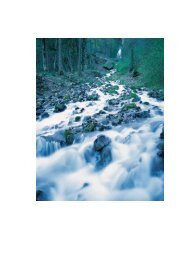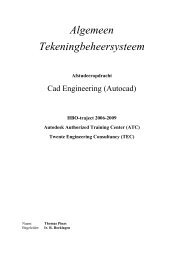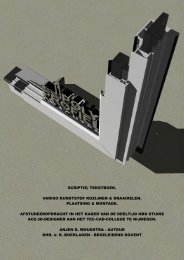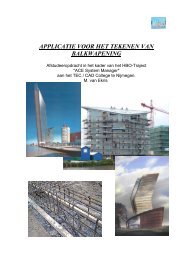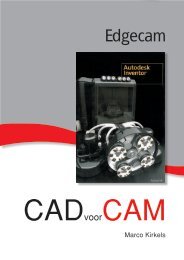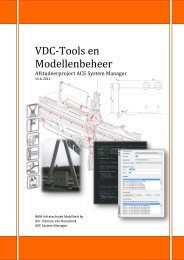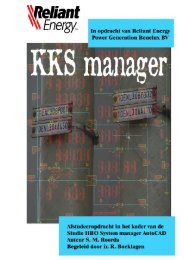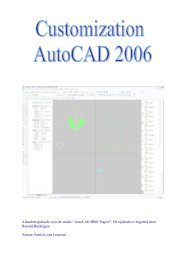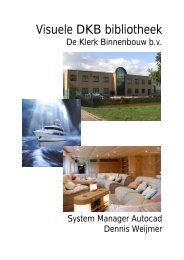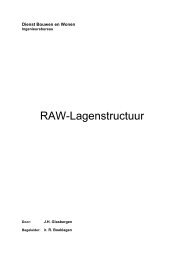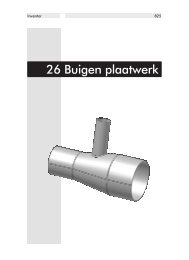Eindverslag - CAD College
Eindverslag - CAD College
Eindverslag - CAD College
You also want an ePaper? Increase the reach of your titles
YUMPU automatically turns print PDFs into web optimized ePapers that Google loves.
door: Jasper de Haas, 2011<br />
Walls4PE<br />
Verslag over systeemwand programma Walls4PE
Voorwoord.<br />
Dit verslag maakt deel uit van de afstudeeropdracht ACE system manager.<br />
Ik ben Jasper de Haas, tekenaar bij PlanEffect systeemwanden in<br />
Geldermalsen. Ik heb de applicatie Walls4PE ontworpen om het teken proces bij<br />
PlanEffect systeemwanden aanzienlijk te versnellen en de mogelijkheden tot<br />
verbeteren van dit proces grenzeloos te maken.<br />
Voor PlanEffect systeemwanden is het eindresultaat van dit HBO traject een<br />
applicatie voor Auto<strong>CAD</strong> plus een block bibliotheek opmaat. Tevens dient dit<br />
verslag als naslagwerk voor deze applicatie.<br />
Tot slot wil ik de volgende personen bedanken voor alle hulp, steun en uitleg bij<br />
en tijdens het onderzoek en bij het afronden van mijn project:<br />
- Ronald Boeklagen<br />
- Leonie Bergsma<br />
- Sjoerd Roorda<br />
- Marcel van der Ziel<br />
- Bert Diepeveen<br />
- Esther Meeuwissen<br />
2
Inhoudsopgave.<br />
Voorwoord………………………………………………………………………….<br />
inhoudsopgave…………………………………………………………………….<br />
1 inleiding…………………………………………………………………………..<br />
2 bedrijfsprofiel PlanEffect systeemwanden ……………………………......<br />
2.1 het bedrijf<br />
2.2 organigram<br />
2.3 functie omschrijving<br />
3 huidige situatie…………………………………………………………………..<br />
3.1 tekening strippen<br />
3.2 plattegrond tekenen<br />
3.3 aanzichten tekenen<br />
3.4 probleem huidige situatie<br />
3.5 oplossingen<br />
4 applicatie Walls4PE ……………………………………………………………<br />
4.1 mogelijkheden<br />
4.2 dynamic blocks<br />
4.3 dynamic blocks gesplitst<br />
4.4 structuur Walls4PE<br />
4.5 installatie Walls4PE<br />
4.6 gebruik Walls 4PE<br />
5 conclusie………………………………………………………………………….<br />
bijlage 1: users manual Walls4PE<br />
2<br />
3<br />
4<br />
5<br />
5<br />
6<br />
7<br />
8<br />
8<br />
9<br />
10<br />
11<br />
11<br />
12<br />
12<br />
13<br />
14<br />
15<br />
16<br />
17<br />
20<br />
3
1. Inleiding<br />
Auto<strong>CAD</strong> optimaliseren voor snel en gemakkelijk gebruik is een belangrijk item<br />
voor ieder bedrijf of organisatie.<br />
In de hedendaagse economie vinden we het bijna vanzelfsprekend dat alles een<br />
korte levertijd heeft. In offerte stadium wordt hiermee net zoals met de prijs sterk<br />
onderhandeld. Het is daarom ook erg belangrijk om bij opdrachten een zo kort<br />
mogelijke levertijd te kunnen afspreken. Voor een groot gedeelte is de levertijd<br />
afhankelijk van onze leveranciers. Het is dus van belang dat we zo snel mogelijk<br />
de benodigde bestellingen doen. We kunnen echter pas gaan bestellen als we<br />
een definitief akkoord hebben op onze tekening.<br />
Dit verslag begint met een kleine introductie over PlanEffect systeemwanden en<br />
mijn rol binnen dit bedrijf. Vervolgens wordt de huidige tekenwijze omschreven<br />
en wordt er dieper ingegaan op de applicatie Walls4PE.<br />
Als bijlage is er een handleiding over het gebruik van de applicatie Walls4PE.<br />
4
2.1. het bedrijf<br />
2. bedrijfsprofiel PlanEffect systeemwanden<br />
PlanEffect systeemwanden is sinds 1989 een innovatief bedrijf in de<br />
systeemwanden. wij produceren voornamelijk luxere systeemwanden.<br />
Ons product is onder te verdelen in de volgende categorieën:<br />
enkel glas wanden<br />
dubbel glas wanden<br />
gesloten wanden spaanplaat<br />
gesloten wanden gips<br />
stalen wanden<br />
volglazen deuren<br />
houten deuren<br />
kader deuren<br />
Vanzelfsprekend komen er op onze projecten veel combinaties en variaties van<br />
de bovengenoemde elementen voor. Naast deze standaard elementen kunnen<br />
er ook speciale schuifdeur-systemen, kasten, balies, en mobiele wanden<br />
voorkomen. Deze laatst genoemde elementen worden meestal per project op<br />
maat gemaakt.<br />
Al onze systemen zijn ontworpen in eigen huis, hiernaast wordt veel aandacht<br />
gegeven aan nieuwe ontwikkelingen en verbeteringen.<br />
voorbeelden van ons product<br />
5
2.2. organigram PlanEffect systeemwanden<br />
6
2.3. functie omschrijving<br />
Als tekenaar ben ik verantwoordelijk voor het maken van de tekeningen.<br />
Daarnaast beheer ik de tekenomgeving van mijn collega werkvoorbereiders. Dit<br />
betekend dat ik naast het maken van tekeningen ook bezig ben met het<br />
ontwikkelen van verbeteringen in ons teken systeem.<br />
Tijdens mijn werkzaamheid bij PlanEffect is er al het een en ander verbeterd aan<br />
het tekensysteem. Zo hebben we bijvoorbeeld een template met ingestelde<br />
layouts en printer configuraties gemaakt, en een toolpalette met diverse wandelementen<br />
geconfigureerd. later heb ik me verdiept in de dynamic blocks en de<br />
toolpalettes hiermee uitgebereid.<br />
7
3. huidige situatie<br />
Het teken proces is onder te verdelen in 3 delen:<br />
1. tekening strippen<br />
2. plattegrond tekenen<br />
3. aanzichten tekenen<br />
3.1. tekening strippen<br />
Het is gebruikelijk om het wanden plan op een bouwkundige onderlegger te<br />
tekenen. Deze bouwkundige onderlegger krijgen we vaak van de klant of van<br />
een architect, de onderlegger moet dan eerst in de juiste layers worden omgezet.<br />
Als de tekenaar de layers goed heeft gebruikt is dit met de functie layer merge, of<br />
quick select goed te doen.<br />
afb. 2 bouwkundige tekening van de klant<br />
Onze template is standaard uitgerust met een aantal layers om de bouwkundige<br />
tekening te verdelen. Het voorvoegsel -000 zorgt ervoor dat onze layers 99 v/d<br />
100 keer bovenaan in de layermanager staan.<br />
Alle bruikbare layers worden omgezet naar de onze (zie hieronder).<br />
-000 PE - stramien<br />
-000 PE - bouwkundig<br />
-000 PE - inrichting<br />
-000 PE - plafond<br />
-000 PE - ruimte omschrijving<br />
-000 PE - maatvoering klant<br />
-000 PE - wanden klant<br />
overige layers worden gelaten zoals ze zijn en uitgezet.<br />
8
Nadat de tekening gestript is kunnen verschillende layers worden uitgezet zodat<br />
het gebouw een stuk overzichtelijker in beeld is. Vaak komt het erop neer dat<br />
alleen de layer “bouwkundig” en “wanden klant” aangezet worden. Vervolgens<br />
worden er hartlijnen over het hart van de wanden die de klant heeft ingetekend<br />
en als dit gedaan is wordt ook de layer “wanden klant” uitgezet.<br />
Wat overblijft is dus het bouwkundige gedeelte plus de hartlijnen waar de<br />
wanden moeten komen. Deze hartlijnen kunnen ook als hulplijnen worden<br />
gebruikt en staan in een layer die niet wordt afgedrukt.<br />
afb.3 bouwkundige gedeelte plus hartlijnen<br />
3.2. plattegrond tekenen<br />
Het volgende onderdeel is het tekenen van de plattegrond. Zolang de wensen<br />
van de klant concreet en niet te ingewikkeld zijn is het plaatsen van de wandelementen<br />
een simpel proces, alle elementen zijn immers vanuit de toolpalette<br />
aan te roepen.<br />
Nadat alle wand-elementen zijn geplaatst moeten er uiteraard nog diverse<br />
maatvoeringen en notaties worden toegevoegd. Deze zijn ook in de toolpalette<br />
terug te vinden.<br />
afb.4 huidige palette set<br />
9
Als de plattegrond in modelspace klaar is kunnen de viewports ingesteld worden<br />
en de onderhoek ingevuld. In onze dwt-file staan diverse papierformaten met een<br />
kader en onderhoek voor gedefinieerd.<br />
Details kunnen nog worden toegevoegd en daarna is de tekening klaar om ter<br />
controle naar de klant te sturen.<br />
3.3 aanzichten tekenen<br />
Als de tekening definitief akkoord is kan het productie proces beginnen. Hiervoor<br />
is een aanzicht tekening nodig.<br />
Het maken van een aanzicht tekening vereist meer tijd dan het maken van de<br />
plattegrond. Dit komt doordat van iedere wand apart een aanzicht moet worden<br />
gemaakt. Uiteraard moeten deze aanzichten ook worden voorzien van de nodige<br />
maatvoering en details.<br />
Alle dynamic blocks die als wand-elementen zijn gebruikt bij het tekenen van de<br />
plattegrond bezitten een aanzicht in zich die kan worden weergegeven door de<br />
visibility state te veranderen. Om van een wand het bijbehorende aanzicht te<br />
genereren is het dus noodzakelijk om de wand te kopieren uit de plattegrond en<br />
ergens in modelspace te plakken, om vervolgens de wand-elementen selecteren<br />
en via het properties panel de visibility state veranderen. Dit proces moet worden<br />
herhaald tot alle wanden hun aanzicht hebben gegenereerd.<br />
afb.5 visibility state veranderen<br />
Het werkt natuurlijk het snelst als alle wanden eerst gekopieerd worden en<br />
daarnaa de visibility state in één keer voor alle elementen tegelijk wordt<br />
veranderd.<br />
Om eventuele details en andere aanpassingen te doen is het vaak handig om de<br />
elementen te exploderen. Bedenk wel dat dan alle dynamic eigenschappen van<br />
het element verloren gaan, het is dus niet meer mogelijk om waarden als<br />
wandhoogte en bijvoorbeeld borstweringhoogte te veranderen. Het is dan<br />
natuurlijk wel mogelijk om de aanzichten met de standaard Auto<strong>CAD</strong><br />
commando’s te bewerken.<br />
10
3.4. probleem huidige situatie<br />
Het probleem van de huidige werkwijze is dat het kopieren en goedzetten van de<br />
wand-elementen te veel handelingen kost, waardoor het maken van een<br />
aanzichten tekening te lang duurt.<br />
Hiernaast zie je iedere onnauwkeurigheid op het gebied van snappen terug in de<br />
horizontale lijn van de aanzichten.<br />
Tevens brengt het combineren van een bovenaanzicht met een vooraanzicht in<br />
één dynamic block beperkingen met zich mee. Dit is vooral omdat de visibility<br />
parameter maar één keer gebruikt mag worden per dynamic block.<br />
3.5. oplossingen<br />
De in de vorige paragraaf genoemde problemen zijn op meerdere manieren op te<br />
lossen.<br />
Zo kan er een nieuw tekenpakket worden aangeschaft, waar standaard al een<br />
bibliotheek systeem inzit en waarin aanzichten maken ook al is inbegrepen.<br />
bijvoorbeeld autodesk Revit. Dit is een dure oplossing, hiernaast moeten alle<br />
collega’s uit de werkvoorbereiding dan omgeschoold worden.<br />
Een andere oplossing is programeren. Een speciaal geprogrameerde applicatie<br />
moet de herhalende stappen in het tekenproces automatiseren waar dat mogelijk<br />
is. De eerste gedachte was om met VBA (VisualBasic forApplications) een<br />
applicatie te schrijven om het proces te automatiseren maar VBA bleek in<br />
toekomstige versies van Auto<strong>CAD</strong> niet meer ondersteund te worden. Zodoende<br />
viel automatisch de keuze op VB.NET omdat dit in alle toekomstige versies van<br />
Auto<strong>CAD</strong> wel ondersteund word.<br />
De oplossing is dus een op maat gemaakte applicatie geprogrameerd in<br />
VB.NET. Op deze manier is de werkwijze bijna gelijk aan de oude werkwijze, dus<br />
niemand hoeft te worden omgeschoold. Hiernaast is het ook maatwerk die<br />
precies op ons product kan worden aangepast.<br />
11
4.1 mogelijkheden<br />
4. applicatie Walls4PE<br />
Het tekenproces kan geautomatiseerd worden op verschillende manieren.<br />
Hieronder worden de onderzochte manieren besproken.<br />
manier 1:<br />
De wand elementen in de plattegrond bevatten ieder hun aanzicht. Deze<br />
aanzichten worden getoond door de visibility state te wijzigen. Het kopieeren,<br />
roteren, plakken, en vervolgens de visibility state wijzigen zijn stappen die<br />
geprogrammeerd worden. De applicatie zal eruit zien als een toolpalette waarin<br />
alle wand elementen zijn verwerkt. Hiernaast zal de huidige Auto<strong>CAD</strong> toolpalette<br />
uitgerust worden met diverse tools om de plattegrond en gegenereerde<br />
aanzichten aan te vullen.<br />
manier 2:<br />
Nu bevatten de plattegrond units niet langer hun eigen aanzicht in zich. de<br />
oorspronkelijke wand elementen worden als het ware gesplitst in losse units.<br />
Deze units worden door de applicatie bij elkaar gezocht en in de juiste volgorde<br />
geplaatst. Ook bij deze applicatie dient de huidige Auto<strong>CAD</strong> toolpalette als<br />
ondersteuning voor de plattegrond en aanzichten.<br />
manier 3:<br />
Hier wordt het hele concept in VB.NET geprogrameerd, wat inhoud dat alle wand<br />
elementen in de programma code gedefineerd zijn en dat het toevoegen of<br />
wijzigen van de elementen alleen mogelijk is door middel van een update. Dit<br />
maakt het programma betrouwbaarder maar ook minder toegankelijk.<br />
na het afwegen van de voor en nadelen van beide manieren blijkt manier 2 de<br />
beste. Door de wand elementen te splitsen in losse units is er meer mogelijk met<br />
de dynamic eigenschappen. doordat de visibility parameter niet meer bezet is<br />
met de functie “aanzicht genereren” is deze parameter nu vrij om voor andere<br />
mogelijkheden te gebruiken. Hiernaast komt eventuele teken onnauwkeurigheid<br />
tijdens het tekenen van de plattegrond niet terug in de aanzichten. Ook blijft het<br />
op deze manier mogelijk om wand elementen aan te passen met enkel kennis<br />
van dynamic blocks.<br />
12
4.2 dynamic blocks<br />
In deze paragraaf gaan we iets dieper in op de dynamic blocks zoals we die nu<br />
gebruiken. Dit zijn dezelfde blocks die we bij manier 1 zouden gebruiken.<br />
Deze dynamicblocks zijn opgebouwd uit bovenaanzichten die een distance<br />
parameter bevatten waarmee ze opmaat in de plattegrond kunnen worden<br />
geplaatst. Naast de distance parameter bezit ieder block een visibility state<br />
waarmee het aanzicht kan worden getoond. Het deur element lijkt twee visibility<br />
states te bezitten maar de tweede visibility state (wat eigenlijk niet kan, paragraaf<br />
3.4) is een lookup parameter die verschillende visibility states regelt. zo is het<br />
toch mogelijk om een aanzicht én verschillende draairichtingen in één block te<br />
maken. Hieronder zie je twee afbeeldingen van een voorbeeld dynamic block.<br />
afb.6 opbouw van dynamic block met ingebouwd aanzicht.<br />
afb.7 deur unit met twee lookup parameters.<br />
13
4.3 dynamic blocks gesplitst<br />
In de vorige paragraaf is de opbouw van de dynamic blocks beschreven. In deze<br />
paragraaf wordt dieper ingegaan op de voordelen van het splitsen van de wand<br />
elementen in losse boven- en vooraanzichten.<br />
Het grootste voordeel van de blocks splitsen is dat de visibility state niet meer<br />
gebruikt hoeft te worden voor het genereren van het aanzicht. Nu kan er in zowel<br />
het plattegrond-block als in het aanzicht-block een visibility state worden<br />
gebruikt. Bij een verbouwing of uitbereiding op een bestaand project, is het<br />
gebruikelijk om de bestaande elementen zwart/grijs te maken zodat duidelijk<br />
wordt wat het nieuw te bouwen gedeelte is.<br />
Vaak is het ook handig om meerdere markeringen per unit te kunnen maken, dit<br />
komt voor als je van hetzelfde element meerdere varianten nodig hebt. Uiteraard<br />
kan dit op verschillende manieren gedaan worden, maar een visibility state is hier<br />
nu een prima oplossing voor.<br />
Door het plattegrond-block en het aanzicht-block uit elkaar te halen wordt het<br />
geheel in de blockeditor ook een stuk overzichtelijker.<br />
De plattegrond elementen zijn ieder voorzien van een linear parameter<br />
(distance1) waarmee de breedte van het block kan worden veranderd.<br />
De aanzicht elementen zijn ook ieder voorzien van een linear parameter<br />
(distance2) deze dient wederom om het block zijn breedte te wijzigen. Tijdens<br />
het genereren van het aanzicht worden alle linear parameters distance1<br />
vergeleken met alle linear parameters distance2, waarna de waarde van<br />
distance2 wordt overschreven met de waarde van distance1. Dit heeft als<br />
resultaat dat de wandaanzichten met de juiste breedte worden gegenereerd.<br />
Naast de linear parameter heeft ieder plattegrond element ook een text attribute.<br />
Dit attribute staat in een apparte layer en wordt gebruikt om het wandnummer en<br />
de wandvolgorde weer te geven. Dit is voornamelijk bedoeld om te controleren of<br />
de volgorde klopt, en om eventueel aanpassingen te maken.<br />
Afb. 8 attribute in plattegrond element<br />
14
4.4 structuur Walls4PE<br />
Walls4Pe bestaat uit een user control waarop 3 tabs zijn gedefinieerd. Op deze<br />
tabs zijn verschillende knoppen geplaatst. Iedere knop stuurt code aan waarmee<br />
er verschillende elementen in de tekening kunnen worden geplaatst. Naast deze<br />
3 tabs voor wand-elementen is er nog een hoofd-tab welke de meer applicatie<br />
gebonden zaken bevat. In het hoofd-tab bevinden zich de knoppen om de<br />
aanzichten te genereren en om het data-venster weer te geven.<br />
De applicatie Walls4PE’s code is opgebouwd uit verschillende modulen(classes).<br />
Elke module of class is opgebouwd uit verschillende functies. In elke functie is in<br />
VB.NET code geprogrammeerd wat uitgevoerd wordt op het moment dat de<br />
functie wordt aangeroepen door een knop of een andere functie. Hieronder zie je<br />
afgebeeld hoe de applicatie is in gedeeld in Visual Studio 2008.<br />
afb.9 solution explorer<br />
In iedere Module of Class zijn alle functies onder elkaar geschreven. De volgorde<br />
is hier niet echt van belang het gaat om de naam hiermee wordt de functie<br />
aangeroepen.<br />
Afb.10 class palette1<br />
De applicatie Walls4PE’s code is opgebouwd uit<br />
verschillende modulen(classes). Elke module of class is<br />
opgebouwd uit verschillende functies. In elke functie is in<br />
VB.NET code geprogrammeerd wat uitgevoerd wordt op<br />
het moment dat de functie wordt aangeroepen door een<br />
knop of een andere functie.<br />
Hiernaast (afbeelding 9) zie je afgebeeld hoe de applicatie<br />
is onderverdeeld in Visual Studio 2008.<br />
Hiernaast (afbeelding 10) is<br />
een gedeelte van de code<br />
Class Palette1(tab1)<br />
afgebeeld.<br />
Je kunt zien dat<br />
button2_Click gebruik maakt<br />
van de module opvragen en<br />
vervolgens met de uitkomst<br />
van de functie EerstePunt en<br />
hoek de unit<br />
“topview_unit_deur102glas”<br />
plaatst.<br />
15
Hieronder is een gedeelte code van de Module Opvragen weergegeven.<br />
Afb.11 module opvragen<br />
16
4.5 installatie Walls4PE<br />
Walls4PE is gecompileerd als dll file hierin zitten het complete programma.<br />
Hiernaast dienen er 2 dwg file op bepaalde locatie te staan. Op deze files staan<br />
de dynamic blocks die de applicatie nodig heeft.<br />
De acad.mnl file dient te worden aangepast. Dit kan met het commando<br />
“AI_Editcustfile”. De commandos die de applicatie laden kunnen worden<br />
toegevoegd zodat het programma opstart wanneer Auto<strong>CAD</strong> wordt gestart.<br />
afb.12 editing acad.mnl<br />
17
4.6 gebruik Walls4PE<br />
Walls4PE is een applicatie die kwa gebruik net zo werkt als een standaard<br />
toolpalette. Alle tabs zijn voorzien van knoppen waarmee je de wand-elementen<br />
in de tekening plaatst. Het hoofdmenu tab bevat het gedeelte waarmee de<br />
aanzichten gegenereerd worden.<br />
Afb.13 layout Walls4PE “toolpalette”<br />
Op de tabs PE100, PE70, en PE25 vind je 2 invoervelden. Met deze<br />
invoervelden bepaal je het wandnummer en het volgnummer van het te plaatsen<br />
wand-element. De knop ernaast is bedoeld om het wand en/of volgnummer van<br />
een bestaand wand-element te wijzigen.<br />
Afb.14 datavenster<br />
De data knop geeft een nieuw venster weer. In dit<br />
venster zijn diverse gegevens over de aanwezige<br />
wand-elementen terug te vinden. Hier kun je<br />
bijvoorbeeld het aantal deuren of het aantal meter<br />
wand per type terugvinden. Deze gegevens zijn niet<br />
bedoeld om mee te rekenen maar dienen als<br />
controle functie voor de te tekenaar.<br />
De knop met de pijl is om de data te verversen.<br />
18
Bij het tekenen van wanden is er één ding wat centraal staat. Dit is de<br />
wandvolgorde. Op de vorige pagina afbeelding 12 is het wandnummer invoerveld<br />
te zien. Hier wordt de wandvolgorde ingevoerd die aan het wand-element wordt<br />
toegevoegd. Het tweede invoerveld is geautomatiseerd zodat het na ieder<br />
geplaatst element 1 bij zijn huidige waarde optelt. Als de waarde van het eerste<br />
invoerveld veranderd begint het tweede invoerveld vanzelf weer bij 1.<br />
Je hoeft dus in principe niet op de wandvolgorde te letten.<br />
De knop die zich naast de invoervelden bevind is bedoeld om de volgorde te<br />
wijzigen als nodig is. Wijzigen van de wandvolgorde kan nodig zijn in gevallen<br />
wanneer het tekenkundig prettiger werkt om de elementen in een niet logische<br />
volgorde te plaatsen. Dit wordt niet aangeraden.<br />
Wijzigen van de wandvolgorde is vooral bruikbaar in gevallen wanneer er<br />
veelvoudig dezelfde wanden voorkomen.<br />
Het plaatsen van wand elementen gebeurt altijd volgens de normale tekenregels,<br />
van links naar rechts. Het is dus niet de bedoeling om wanden “op zijn kop”, van<br />
links naar rechts te tekenen. Als dit toch gebeurt zullen de aanzichten namelijk in<br />
spiegelbeeld gegenereerd worden.<br />
Het is het makkelijkst om eerst de hartlijnen te tekenen op de plaats waar de<br />
wanden moeten komen en vervolgens de tekening zo leeg mogelijk te maken<br />
(zie hoofdstuk 3). Op plaatsen van hoeken en lastige aansluitingen is het soms<br />
makkelijk om meerdere hulplijnen te gebruiken.<br />
Het wandnummer wordt automatisch geplaatst en verplaatsbaar. Dit geldt ook<br />
voor alle hoekprofiel namen.<br />
Als alle wanden getekend zijn kan doormiddel van één druk op de aanzicht knop<br />
de aanzichten gegenereerd worden. Nadat de aanzicht blocks geplaatst zijn<br />
kunnen ze geëxplodeerd worden zodat er nadere bewerkingen op kunnen<br />
worden uigevoerd.<br />
19
5. conclusie<br />
Nu het programma gereed is en er al een aantal collega’s mee werken. Blijkt dat<br />
de tijdsduur van het tekenproces inderdaad korter is geworden. Vooral bij grote<br />
projecten scheelt het een hoop tijd.<br />
Nader onderzoek wijst uit dat dit ongeveer 1.5 minuut per wand is. Uiteraard<br />
verschilt dit per wand omdat niet iedere wand even lang of even complex is.<br />
Bij gemiddeld grote projecten word er per aanzicht tekening zoon 50 – 60<br />
minuten tijdwinst gemaakt. Hier is uitgegaan van 30 – 40 wanden, met<br />
gemiddelde complexiteit.<br />
In de toekomst kan er nog een hoop toegevoegd en verbeterd worden aan de<br />
applicatie Walls4PE. Zo ben ik nog van plan om de wandnummering te<br />
automatiseren en het data venster uit te bereiden.<br />
20